v současné době jsme závislí na technologii a velká závislost našich životů je na internetu, protože internet je jediným médiem, kterým nejen komunikujeme s ostatními, ale také naše podniky běží globálně prostřednictvím internetu. Abychom měli na našich strojích přístup k internetu, můžeme k připojení k internetu použít buď ethernetové porty, nebo se můžeme připojit pomocí bezdrátového připojení známého jako Wifi.
nyní pro připojení wifi se strojem, řekněme notebook, musíme jej nakonfigurovat. V tomto zápisu budeme diskutovat o konfiguračních nastaveních wifi v Ubuntu:
jak nakonfigurovat wifi v Ubuntu
můžeme nakonfigurovat wifi pomocí dvou metod buď metodou grafického rozhraní (GUI) nebo metodou příkazového řádku v terminálu. Budeme zde podrobně diskutovat o obou postupech.
konfigurace Wifi pomocí metody příkazového řádku
můžeme se připojit k wifi pomocí metody příkazového řádku. Za tímto účelem otevřeme terminál a zjistíme název našeho bezdrátového síťového rozhraní. Příkaz List “ ls “ se používá k vypsání seznamu souborů / sys / class / net.


výstup obsahuje seznam souborů přítomných v cestě/sys/class / net. Budeme mít název síťového rozhraní ,v našem případě název našeho síťového rozhraní je „wlp2s0“, tento název si poznamenáme. Nyní uvedeme seznam / etc / netplan, abychom zjistili síťové konfigurační soubory, abychom je mohli nakonfigurovat pro připojení k bezdrátovému internetu:


zjistíme název konfiguračního souboru sítě přítomného v/etc / netplan. Nyní tento příkaz otevřeme pomocí „nano“, abychom jej upravili, a protože “ etc „je kořenová složka, použijeme příkaz“ sudo:


po zadání příkazu, když stiskneme klávesu ENTER, se konfigurační soubor otevře v editoru. Nyní napíšeme následující kód, ale při psaní kódu se ujistíme nebo se o to postaráme, aby zarovnání bylo stejné, jak je znázorněno na obrázku, a také mezerník by měl být použit pro mezery spíše než pro použití Tab tlačítko.
wlp2s0:
volitelné: true
přístupové body:
„Wifi name“:
heslo: „zadejte heslo wifi“
dhcp4: true
v tomto kódu nahraďte wlp2s0 názvem vašeho bezdrátového síťového rozhraní. Také zadejte název wifi a heslo do uvozovek ( „“) a poté odstraňte ( „“ ), jak je použito v obrázku:
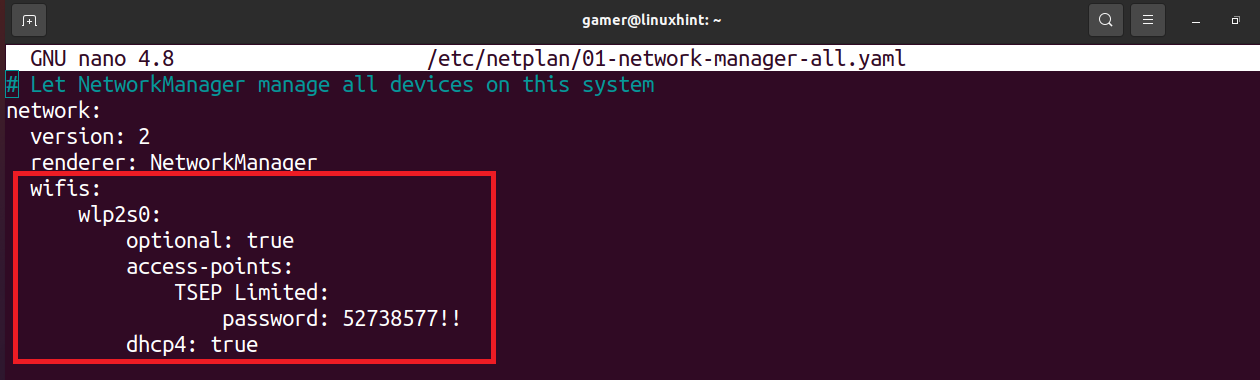
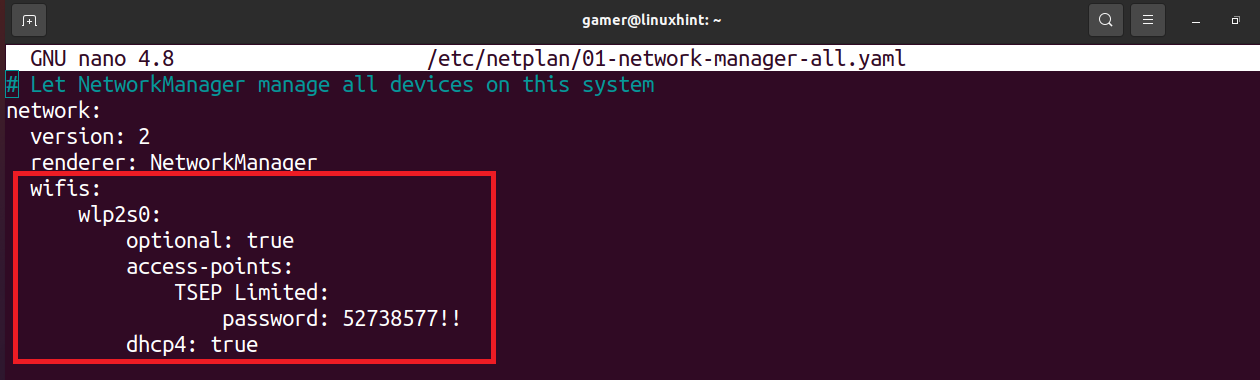
úpravou souboru stiskněte CTRL + S pro uložení textu a poté CTRL + X pro ukončení editoru. Nyní spustíme příkaz netlan a použijeme konfigurační nastavení, které má být provedeno:
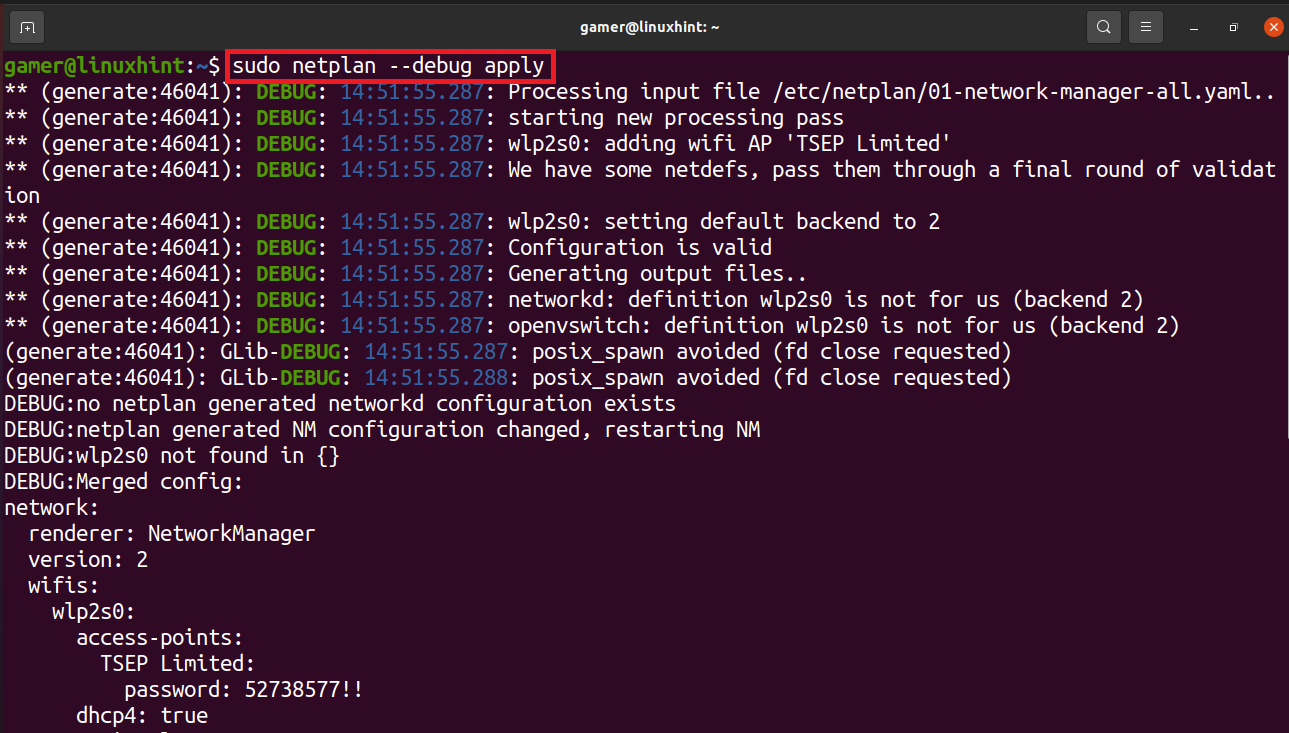
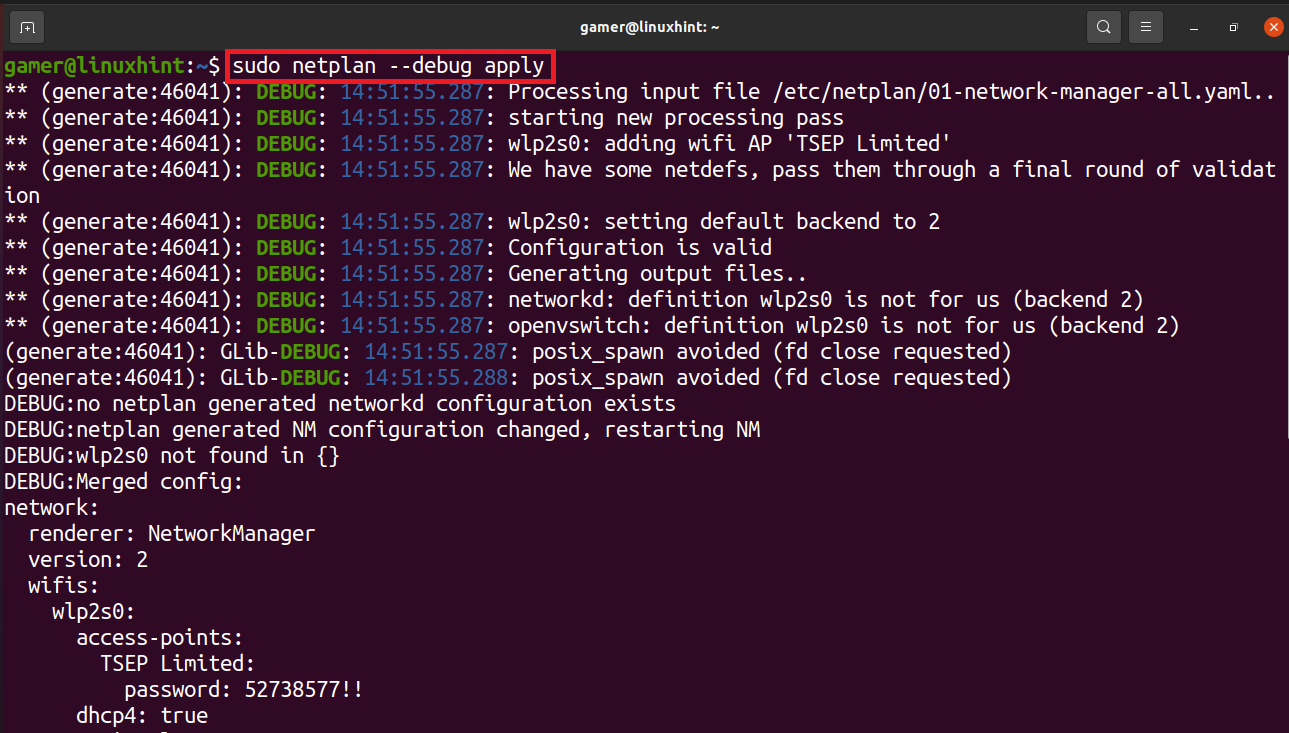
připojení wifi bylo navázáno a je připojeno k wifi, ke kterému jsme jej dříve nakonfigurovali. Pro potvrzení připojení wifi spustíme příkaz „ip a“.
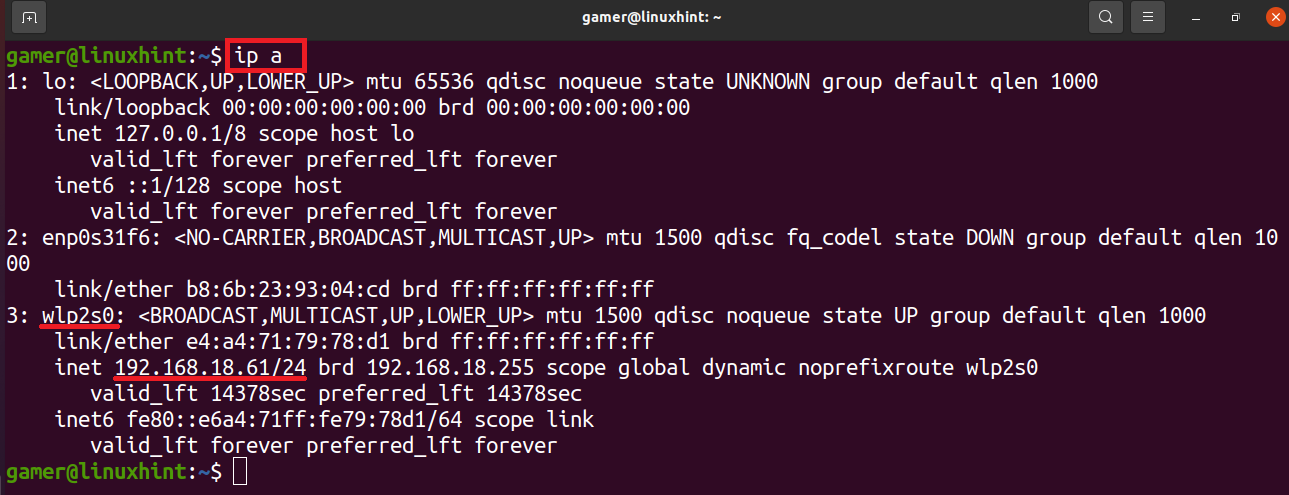
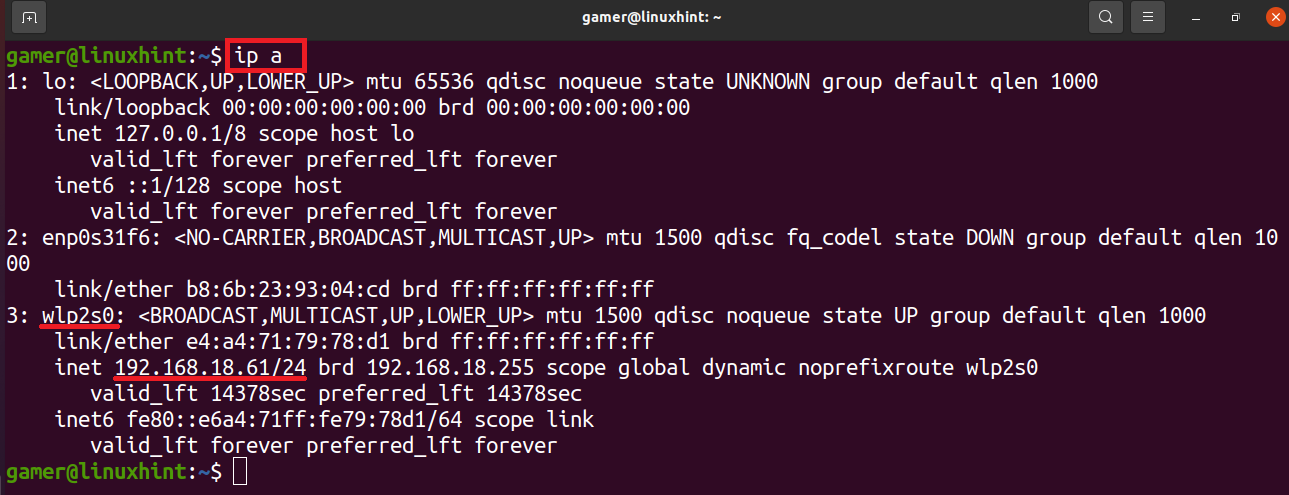
můžeme si všimnout, že ip adresa připojení wifi, ke kterému je připojena, se zobrazuje v rozhraní bezdrátové sítě. Takže naše wifi je úspěšně připojen po konfiguraci jsme udělali.
konfigurace Wifi pomocí GUI
můžeme také připojit wifi ručně pomocí metody GUI. Za tímto účelem nejprve otevřeme okno Ubuntu.
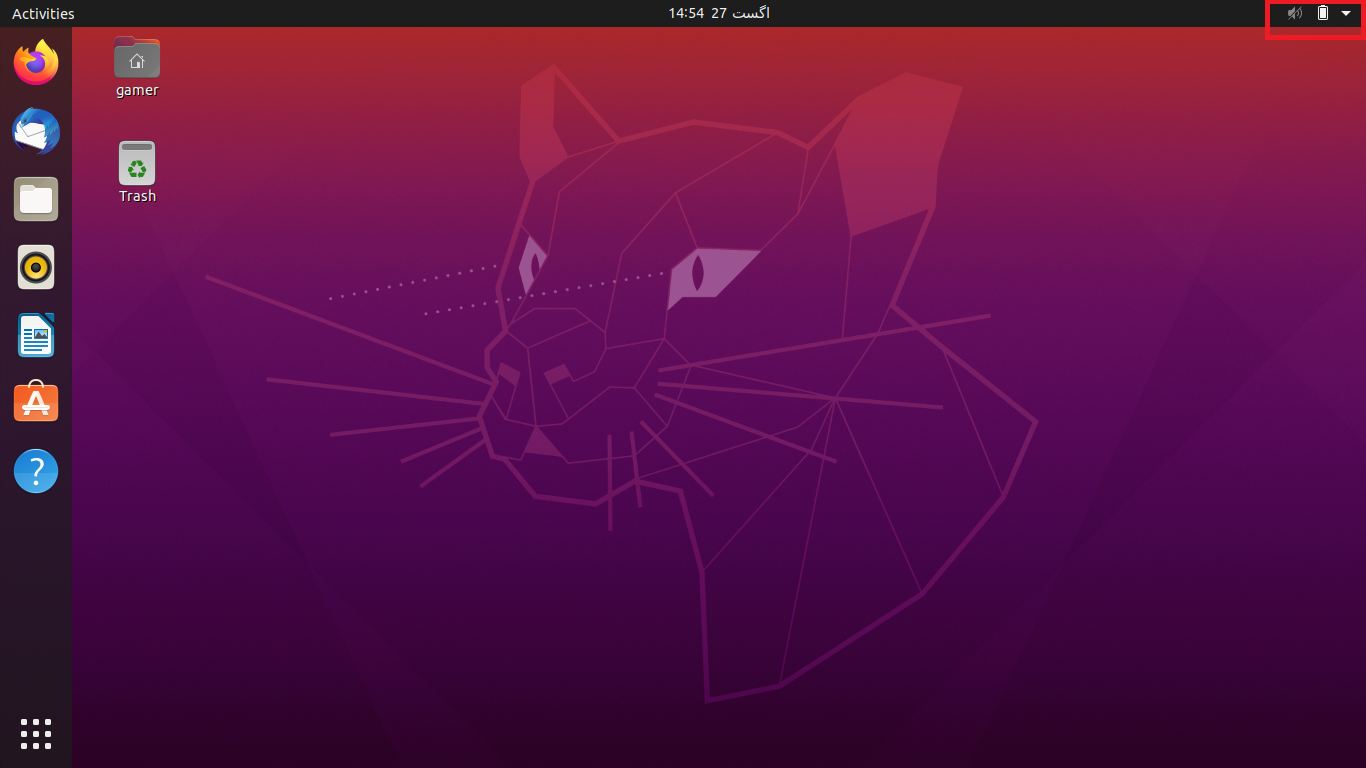
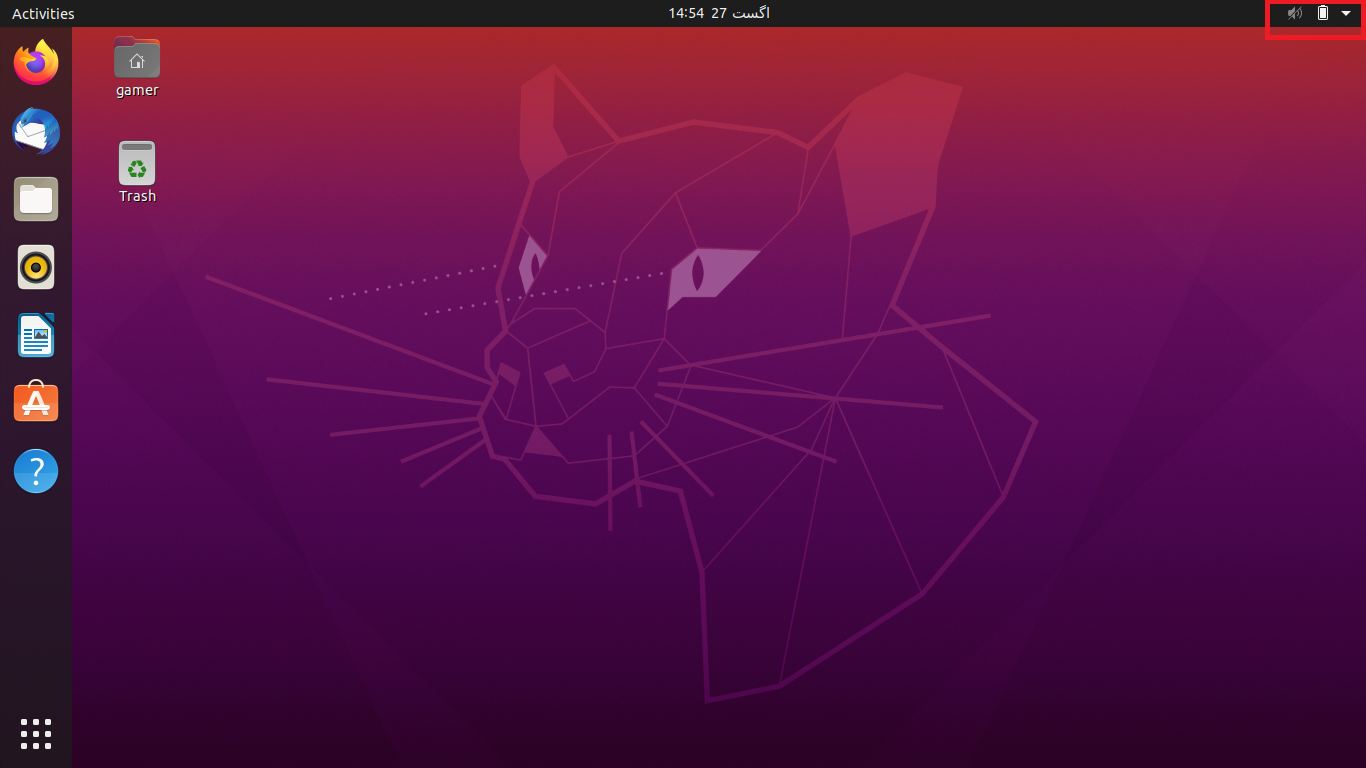
v horní části okna, na pravé straně, je šipka, klikněte na ni. Když tam klikneme, otevře se dialogové okno.
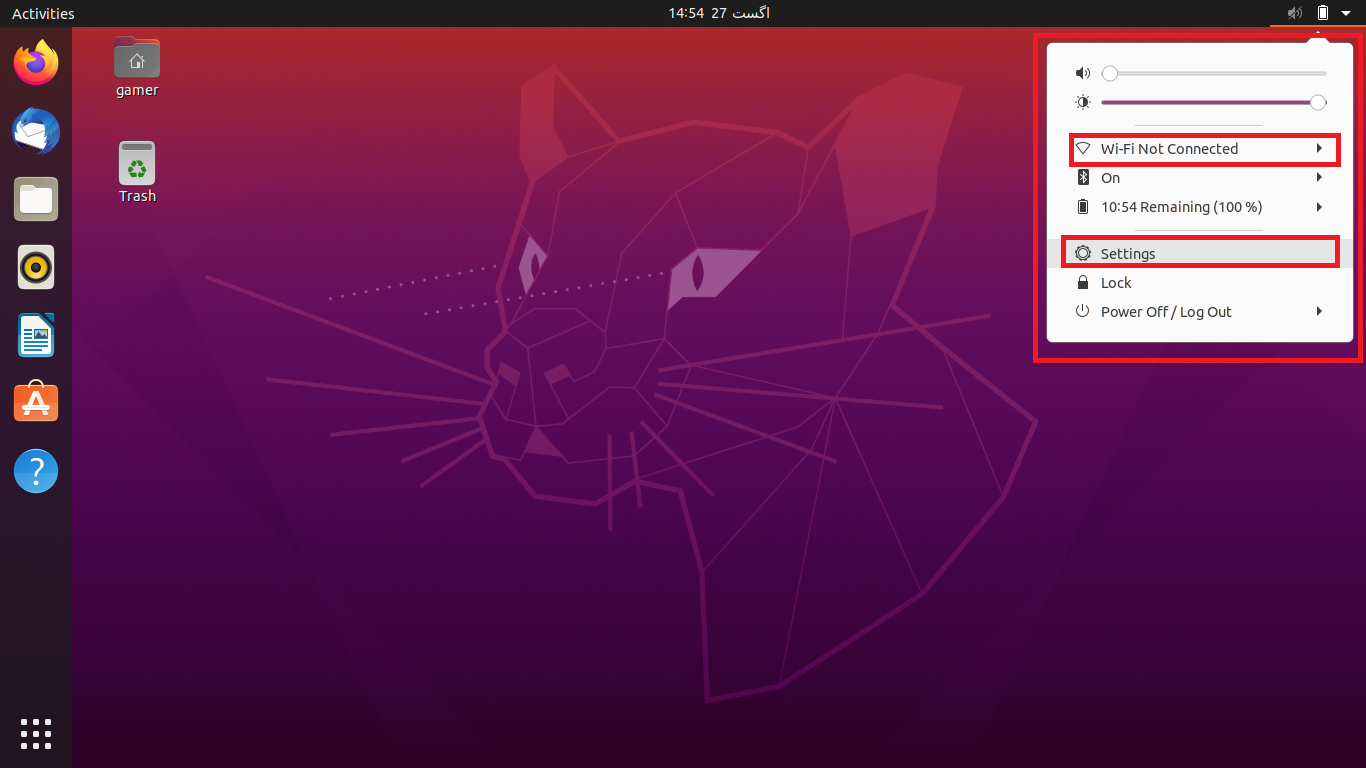
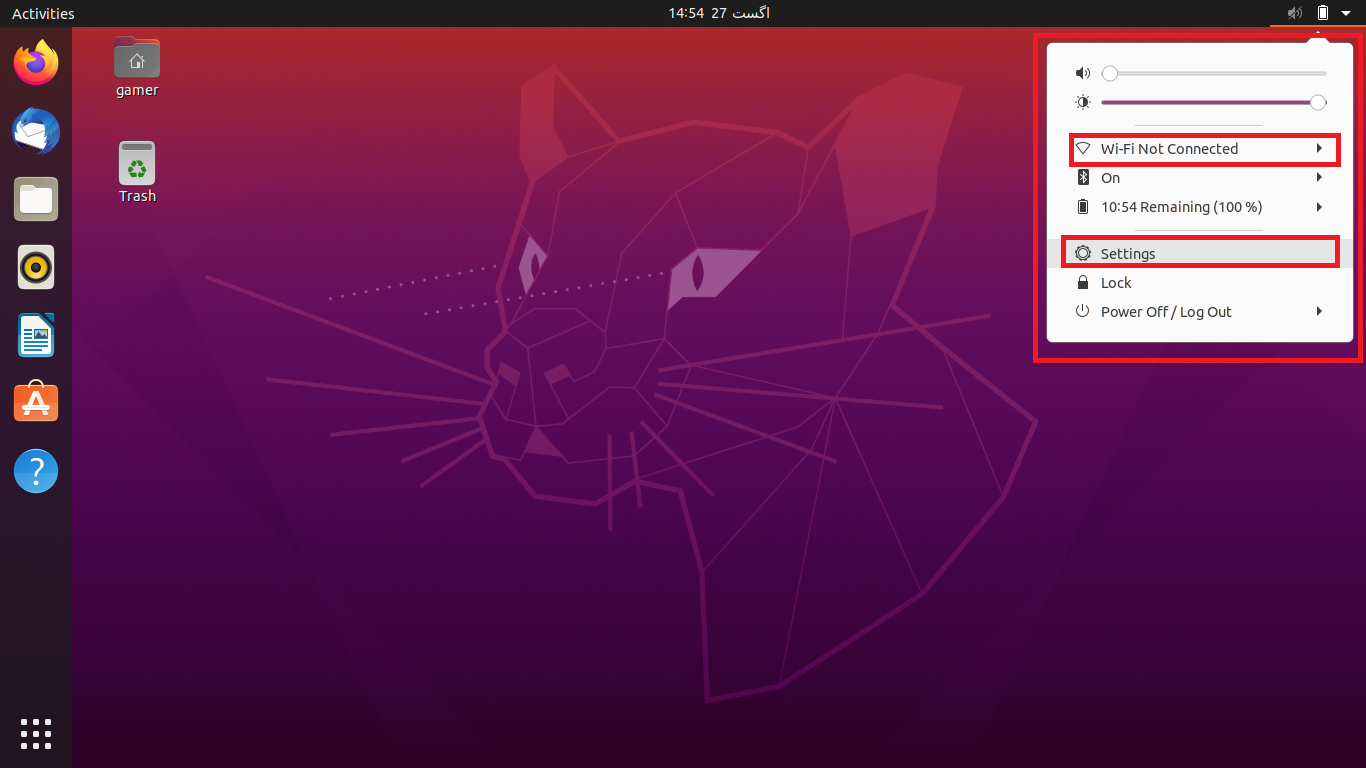
klikneme na „Nastavení“. Můžeme také přistupovat přímo k nastavení Ubuntu. Kromě toho můžeme také kliknout na „Wi-Fi není připojeno“, ale někdy tato možnost není viditelná, takže pohodlným přístupem je přejít na Nastavení. Po přechodu do sekce Nastavení klikneme na možnost Wi-Fi na levé straně a zobrazí se seznam připojení všech dostupných sítí, které jsou v dosahu stroje. Vyberte požadovanou wifi síť:
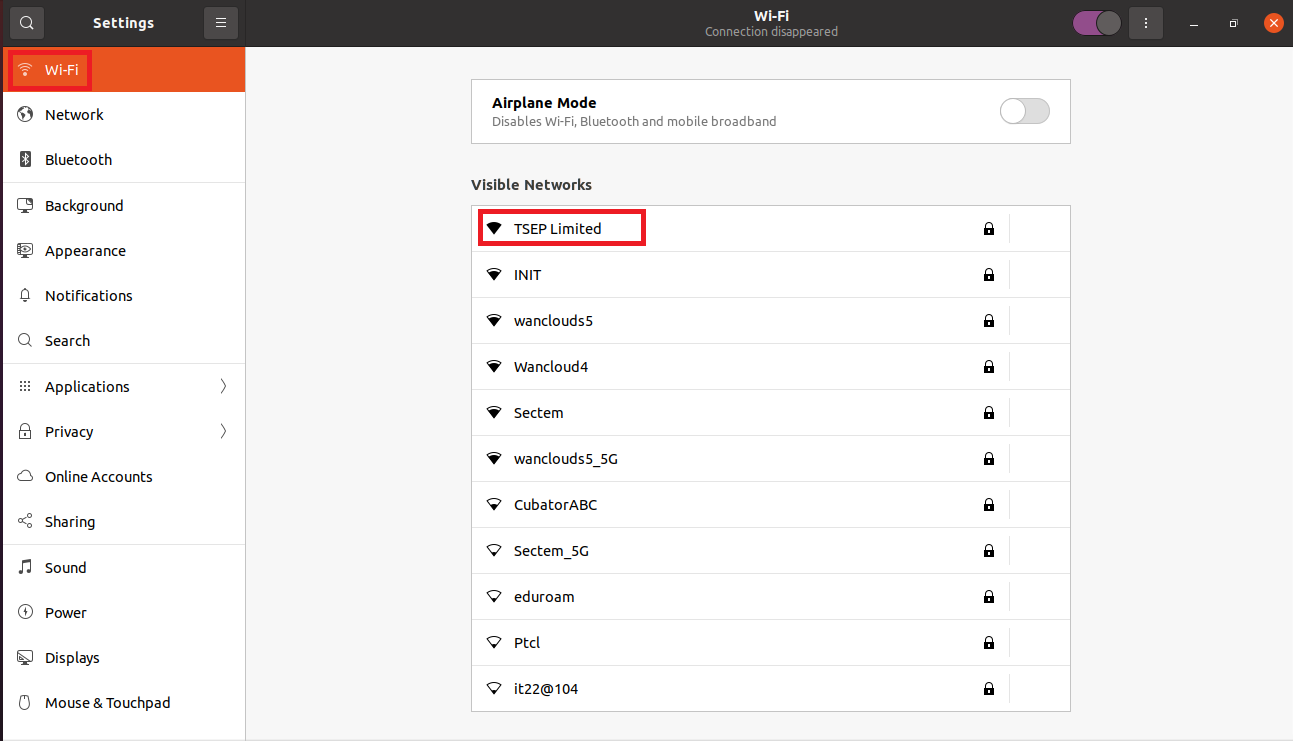
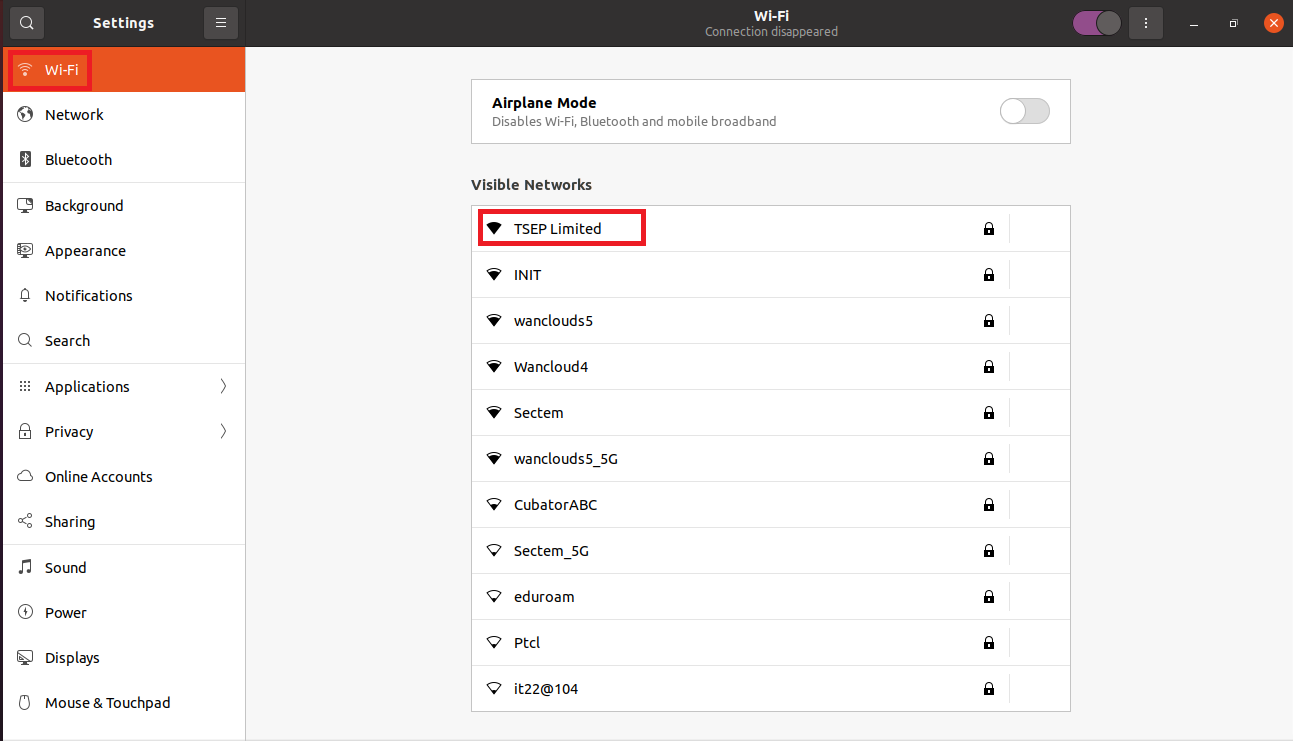
v našem případě se nyní předpokládá připojení „TSEP Limited“, protože je chráněno heslem, takže po kliknutí na něj se objeví dialogové okno a požádá o heslo.
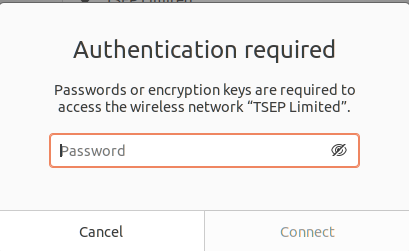
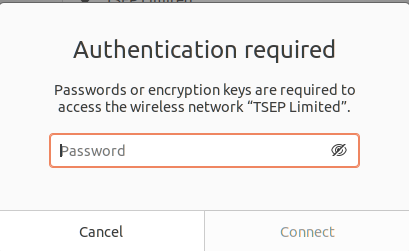
jakmile zadáme heslo, klikněte na možnost připojit, která bude k dispozici po zadání hesla.
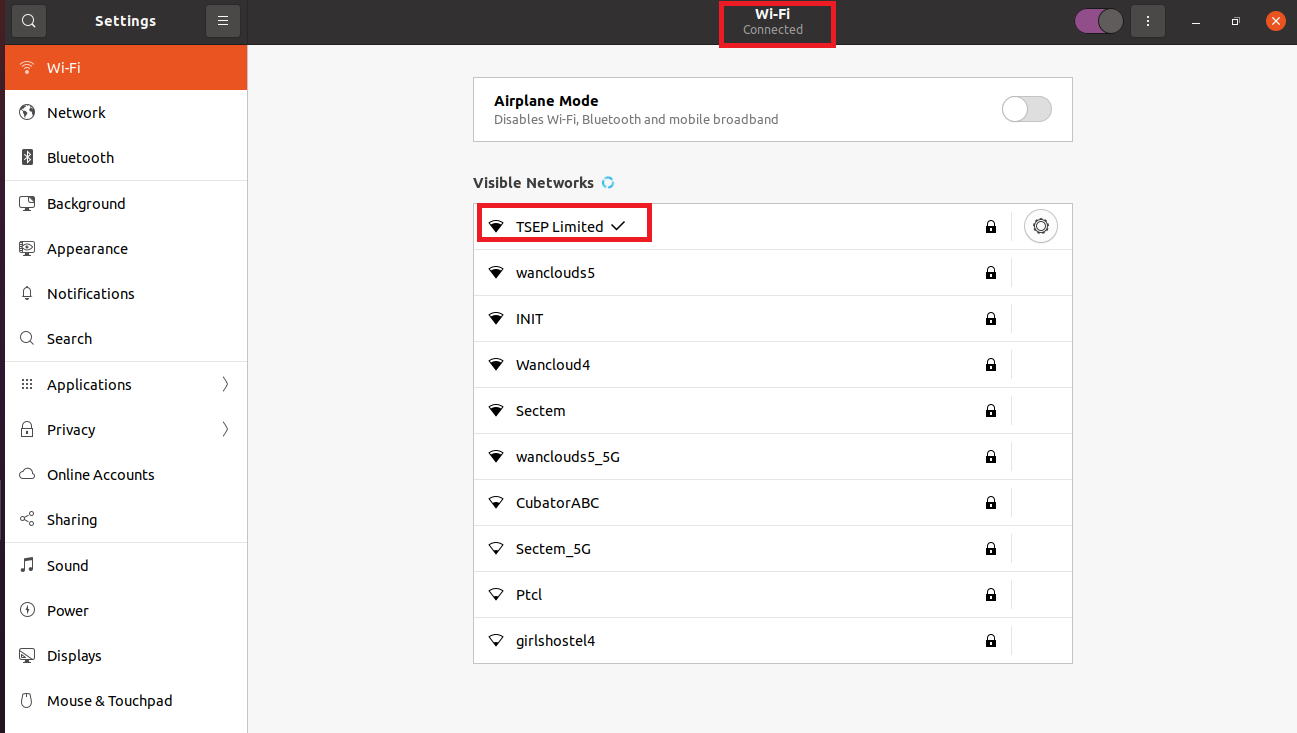
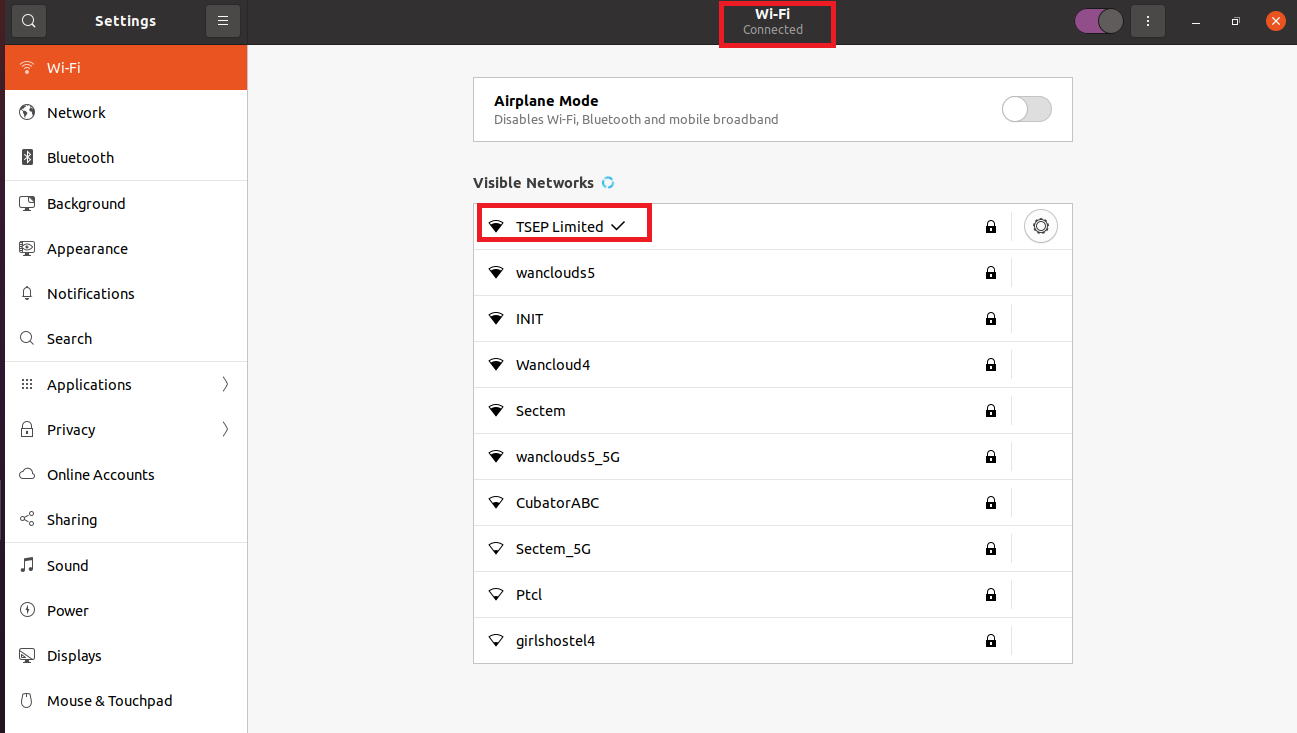
nyní jsme připojeni k naší wifi síti, což lze potvrdit buď malou šipkou s názvem připojení, nebo nahoře pod názvem Wi-Fi.
závěr
Internet lze dnes považovat za základní životní nezbytnost a můžeme se připojit k Internetu pomocí kabelů, protože máme spoustu zařízení a chceme pracovat na cestách, takže nejjednodušší způsob je připojení přes wifi. Tento zápis souvisí s tím, jak konfigurovat a připojit se k wifi v Ubuntu. Diskutovali jsme o dvou metodách buď metodou příkazového řádku nebo GUI (graphical user interface). V metodě příkazového řádku jednoduše otevřeme terminál a pomocí neplanu nakonfigurujeme wifi a připojíme se k němu. V metodě GUI se jednoduše připojíme k konkrétní síti wifi tím, že přejdeme do nastavení. Ačkoli metoda GUI je vhodnější pro připojení, někdy to vytváří problém, jako by to nebude zobrazovat konkrétní wifi připojení v tomto případě se můžeme připojit k němu pomocí metody příkazového řádku, podmínkou je, že wifi zařízení by mělo být v dosahu stroje. Doufáme, že toto sledování vám umožní pochopit, jak nakonfigurovat zařízení wifi v Ubuntu.